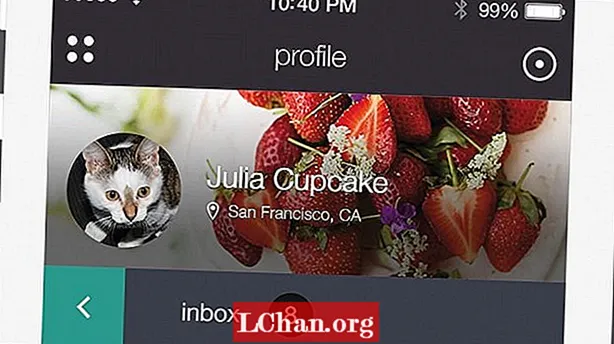Съдържание
- Част 1. Как да създам диск за нулиране на парола на HP
- Метод 1: Използване на съветника за забравени пароли
- Метод 2: Създаване на USB устройство за възстановяване на Microsoft
- Част 2. Как да използвам парола HP Reset Disk на Windows
- Бонус съвет: Как да нулирате забравената парола за вход на HP
Дискът за възстановяване на HP е резервно копие на вашата системна парола, което ви позволява да влезете в компютъра на HP, ако някога забравите паролата си за Windows. Това е проста процедура с инструкции стъпка по стъпка, които ще трябва да следвате, за да създадете диск за възстановяване на HP и след това да го използвате, когато сметне за необходимо.
- Част 1. Как да създам диск за нулиране на парола на HP
- Част 2. Как да използвам парола HP Reset Disk на Windows
Част 1. Как да създам диск за нулиране на парола на HP
Метод 1: Използване на съветника за забравени пароли
1. Влезте във вашия Windows чрез локален акаунт.
2. Сега трябва да свържете форматирано USB флаш устройство с вашата система.
3. След това отворете "Контролен панел"и кликнете върху"Потребителски акаунти " и отново "Потребителски акаунти’.
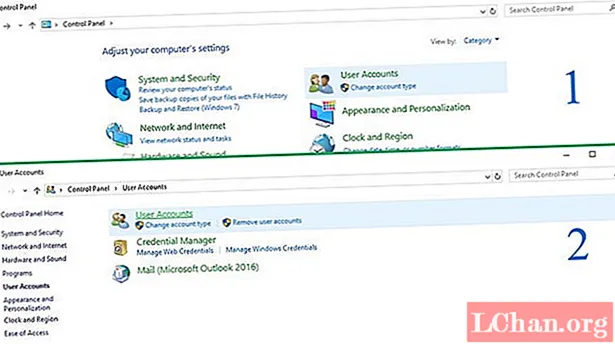
4. След това кликнете върху "Създайте диск за нулиране на парола"от панела от лявата страна. Ще се появи прозорецът на съветника за забравяне на паролата.
5. Сега кликнете върху бутона "Напред".

6. В следващия прозорец изберете USB диска от падащия списък и кликнете върху "Следващиябутон ".
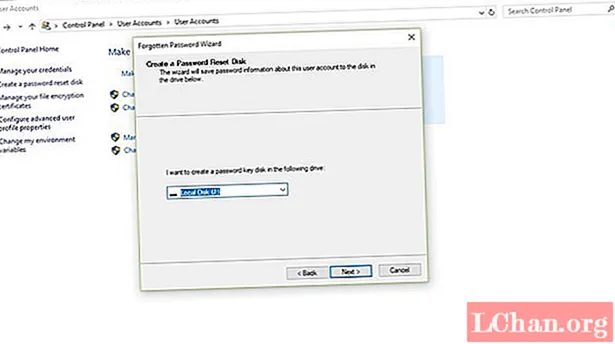
7. След това ще трябва да въведете текущата парола в "Текуща парола на потребителския акаунт"текстово поле и още веднъж кликнете върху"Следващия’.

8. Процесът на диска за нулиране на паролата ще започне да записва данни на вашето USB флаш устройство, след като завършите, щракнете върху "Следващия" и "завършек"на следващия прозорец съответно.
9. Сега можете безопасно да изключите USB флаш устройството и да го използвате, когато сте забравили паролата за Windows.
Метод 2: Създаване на USB устройство за възстановяване на Microsoft
1. Свържете празно USB устройство към компютъра, препоръчва се най-малко 32 GB флаш устройство
2. Сега напишете "Създайте устройство за възстановяване"в Windows търсене и щракнете върху"Да"при запитване за разрешение.

3. В следващия прозорец щракнете върху "Напред", след което процесът ще отнеме няколко секунди за оценка на Windows.

4. След това изберете USB флаш устройството, което искате да използвате за възстановяване, и след това щракнете върху "Следващия’.
5. Ще се отвори друг прозорец с искане за потвърждение, просто щракнете върху "Създаване".
6. Сега изчакайте процесът да завърши и след завършване щракнете върху „Готово“ и изключете USB флаш устройството.
7. Не забравяйте да поставите вашия диск за възстановяване на HP на сигурно място за по-късна употреба.
Това е и вие имате пълен диск за възстановяване, подготвен от инсталирания ви Windows. Това е готов за използване архив на вашата система в случай на извънредна ситуация.
Част 2. Как да използвам парола HP Reset Disk на Windows
Преди да продължите с възстановяването на паролата си, уверете се, че имате USB флаш устройство за възстановяване и го поставите във вашия компютър.
1. На екрана за вход в Windows щракнете върху "Нулирайте паролата’.
2. Щракнете върху "Следващиябутон ".
3. След това отворете падащото меню по-долу "Ключът за парола е в следващото устройство"и изберете вашето USB устройство за нулиране на паролата.
4. След това щракнете върху бутона "Напред".
5. Сега въведете новата си парола и в двете полета "Въведете нова парола" и "Въведете нова парола отново, за да потвърдите"съответно.
6. В полето "Въведете нова подсказка за парола" въведете подсказката си за парола според вашия избор.
7. След това кликнете върху "Finish" и това е всичко.
Паролата за вашия акаунт в Windows вече е нулирана успешно! Можете да използвате нова парола, за да влезете в акаунта си. Това беше проста и лесна процедура, но ако по някакъв начин не работи, PassFab 4WinKey със сигурност ще бъде полезен за.
Бонус съвет: Как да нулирате забравената парола за вход на HP
Гореспоменатите са полезни със сигурност, но в случай че сте забравили и няма начин да нулирате паролата на вашия компютър на HP, има решение, известно като PassFab 4WinKey. Той е лесен за използване и мощен софтуер, който ви помага да нулирате паролата и поддържа Windows 7, 8 и 10.
Етап 1: Изтеглете и инсталирайте този софтуер на всеки компютър, след което стартирайте програмата.
Стъпка 2: Свържете USB флаш устройство с компютъра си и кликнете върху „Запис“, за да създадете диск за възстановяване на парола на Windows с помощта на PassFab 4WinKey.

Стъпка 3: Сега поставете това USB флаш устройство в защитения с парола лаптоп HP.
Стъпка 4: Отидете в настройките на BIOS и изберете да стартирате във вашия диск за възстановяване, създаден по-рано.
Стъпка 5: След като рестартирате и стартирате USB устройството, ще имате възможност да нулирате паролата, да премахнете акаунт и дори да създадете нов акаунт. Това е толкова лесно.

Стъпка 6: След като приключите с избора си, щракнете върху „Напред“, за да потвърдите и след това рестартирайте компютъра на HP и използвайте новата си информация за влизане, за да влезете в акаунта си.

Опитахме се да отговорим на вашето запитване „как да създам диск за нулиране на парола на HP?“ по подробен начин и уроци стъпка по стъпка. Тези гореспоменати методи със сигурност ще ви помогнат да разрешите проблема, като нулирате паролата на HP, особено PassFab 4WinKey е идеален за използване във всяка ситуация и навсякъде с лекота.